Comment rendre le point d'accès Wi-Fi informatique?
Fréquemment, de nombreux utilisateurs qui ont une connexion câblée ou sans fil à Internet sont définis en appuyant sur les questions sur la manière de rendre un ordinateur comme point d'accès, ce qui vous permettrait de distribuer Internet directement à partir d'un PC ou d'un ordinateur portable, en contournant divers types de routeurs (routeurs et modems ADSL). Pourquoi avez-vous besoin de telles actions et comment effectuer les paramètres nécessaires en utilisant plusieurs manières simples dans Windows-Systems, puis envisagez. Toutes les techniques proposées ne sont pas équivalentes les unes aux autres, mais nous essaierons de décider que des solutions proposées sont les plus simples et les plus acceptables pour tout utilisateur, qui avec les configurations nécessaires de l'inconnu.
Pourquoi et comment créer un point d'accès?
Il est nécessaire de faire une réservation selon laquelle, comme exemple de décrire certaines solutions, nous utiliserons des versions de bureau de Windows installées sur des terminaux informatiques fixes et des ordinateurs portables. De plus, sur un smartphone ou une tablette avec le même système d'exploitation Android, vous pouvez également effectuer de telles actions, mais c'est déjà une conversation distincte, car elle est fixée à des ordinateurs entièrement.
Et avant de décider comment faire un point d'accès informatique, pensons un peu, pour quoi, en fait, tout cela est nécessaire. Imaginez la situation la plus simple lorsque votre maison a une connexion Internet câblée, mais l'accès à une ressource est nécessaire depuis un autre ordinateur ou un autre appareil mobile. Eh bien, vous n'allumez pas constamment le câble et effectuez la nouvelle connexion réseau sur les périphériques connectés? Il en va de même pour, par exemple, et des cas lorsque des amis viennent vous rendre visite et que vous souhaitez leur fournir un accès à Internet ou même jouer à un jeu sur le réseau à l'aide d'une connexion sans fil.
N'oubliez pas que malgré la simplicité de certaines des solutions proposées, vous devez bien comprendre que le point d'accès WiFi de l'ordinateur, si l'adaptateur sans fil correspondant n'est pas installé. C'est la condition principale.
Comment connecter le point d'accès WiFi sur votre ordinateur à l'aide d'un outil Windows standard?
Voyons donc à présent quelles actions peuvent être nécessaires si l'utilisation de la distribution est attendue exclusivement des outils disponibles dans les systèmes d'exploitation eux-mêmes. Créer un point d'accès WiFi sur un ordinateur Windows XP ne considérera pas l'obsolescence de ce système d'exploitation et arrêtons à la septième modification du système et plus haut. True, certaines méthodes et programmes à XP peuvent également être appliqués.
Vous devez d'abord créer un réseau sans fil. Cette technique est adaptée aux câbles déjà disponibles et pour la connexion sans fil. Tout d'abord, allez à la section Gestion du réseau et l'accès partagé, qui se trouve dans le "Panneau de configuration" standard. Créez un point d'accès WiFi sur un ordinateur ou un ordinateur portable à l'aide de la boîte à outils disponible ici est assez simple.
Pour ce faire, vous devez utiliser la création d'une nouvelle connexion et, à partir des options proposées, sélectionnez la section «Computer-Ordinateur». Section de connexion sans fil. Une fois les paramètres de configuration apparaissant, vous devez spécifier un nom de réseau arbitraire, définissez le type de sécurité sur WPA2-Personal, ainsi que définir votre propre mot de passe d'accès pour vous connecter au moins 8, mais pas plus de 63 caractères. Après avoir appuyé sur le bouton de continuation, le point d'accès WiFi à travers l'ordinateur sera créé automatiquement.
Remarque: Si pour une raison quelconque, votre réseau ne sera pas déterminé ou que la connexion est impossible, essayez de modifier le type de système de sécurité de WPA en WEP (dans ce cas, il sera nécessaire de créer un nouveau mot de passe à 5 chiffres). De plus, pour le type de mot de passe de sécurité ne peut pas être utilisé du tout. Dans ce cas, il sera nécessaire de définir la valeur du réseau ouvert sans authentification.
Paramètres additionnels
Maintenant, nous supposons que le point d'accès WiFi sur un ordinateur avec Windows 7 ou plus est créé. En théorie, à ce stade, vous pouvez déjà vous connecter à cela. Cependant, il est nécessaire de vérifier la possibilité d'accès.
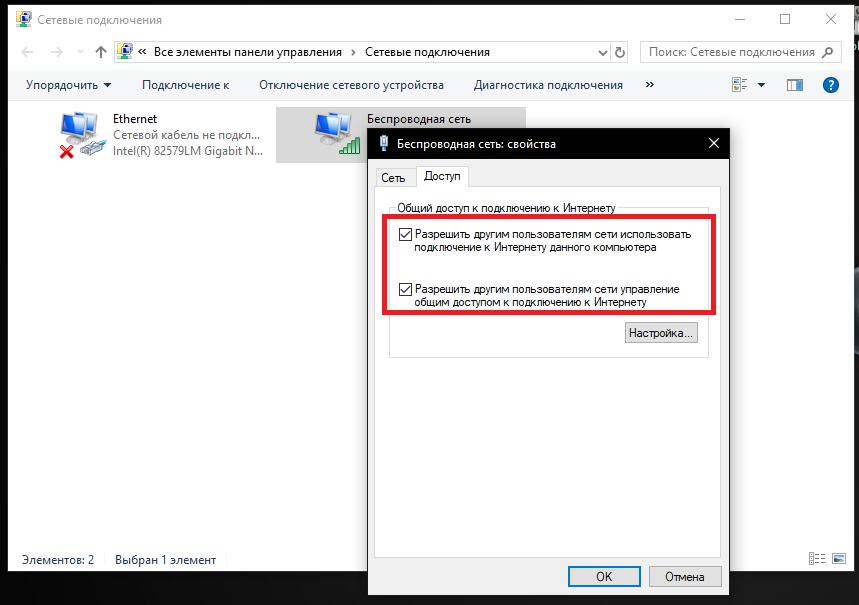
Dans les propriétés de la connexion créée sur l'onglet Access, vous devez marquer deux points concernant l'autorisation d'accès Internet via cet ordinateur et la possibilité de contrôler la connexion à la connexion. Il est maintenant possible de se connecter au point d'accès pendant la session de communication autorisée.
Comment faire un ordinateur comme point d'accès à l'aide de la ligne de commande?
Un autre, cependant, une technique un peu plus complexe est d'utiliser pour créer rapidement une connexion de console de commande. La ligne de commande doit être appelée exclusivement avec les droits de l'administrateur. Comment rendre le point d'accès informatique à l'aide de cet outil? Assez facile!
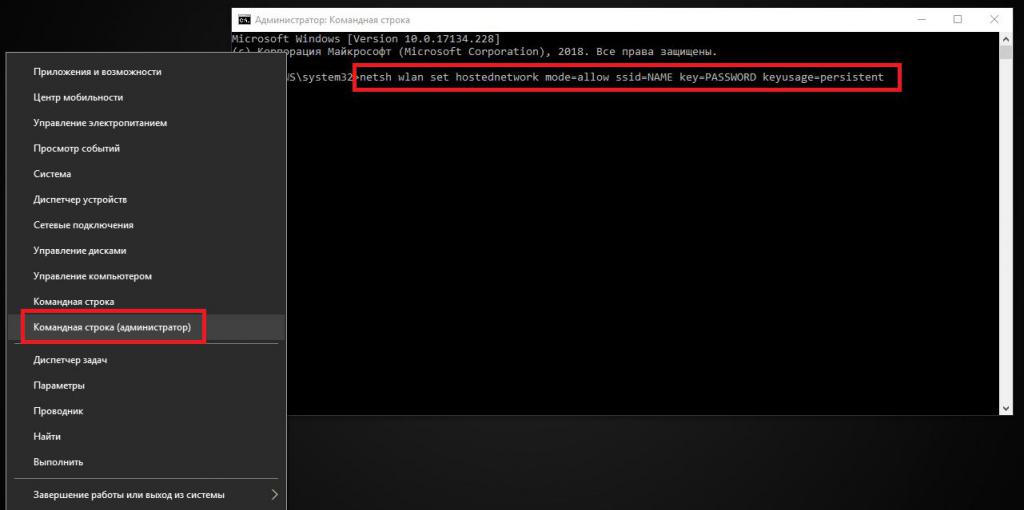
Pour ce faire, vous devez entrer dans la console, vous devez entrer la commande "NetSH WLAN SET HOSTEDNETWORK MODEYWORK MODEDWORK MODE \u003d Autoriser SSID \u003d Nom Key \u003d KeySage de mot de passe \u003d persistant" (bien sûr, sans guillemets), dans quel nom correspond au nom de manière définie arbitraire de La connexion et le mot de passe est une combinaison à 8 chiffres sous la forme d'un accès par mot de passe à la connexion en cours d'installation. Après cela, le réseau doit être activé, parlant le commandement HosteSh Start HostedNetwork Start HostedNetwork.
À la fin de ces actions, comme dans l'exemple précédent, il est nécessaire d'activer les permis ci-dessus. Si vous avez besoin de fermer, au lieu de l'opérateur de démarrage de la deuxième équipe, vous devez entrer «Stop».
Principaux problèmes lors de la création d'un point d'accès
En ce qui concerne certains inconvénients lors de l'utilisation des méthodes décrites, le problème le plus important est que, dans le premier cas, il existe souvent une situation lorsque le réseau n'est pas défini. De plus, les appareils informatiques et mobiles doivent être situés à une distance maximale de 10 mètres du terminal sur lequel le point d'accès a été créé à l'origine. Pour un second cas, le principal inconvénient est qu'il n'est pas toujours possible de sauvegarder les paramètres de création et d'activation de la connexion sans intervention supplémentaire de l'utilisateur. C'est-à-dire que pour entrer les commandes correspondantes aura chaque fois que vous souhaitez organiser la distribution.
Utilisation d'un fichier BAT prêt
Néanmoins, certains spécialistes sont trouvés ici. De plus, dans "Notepad", vous pouvez créer un fichier texte spécial avec le contenu affiché dans l'image ci-dessous, puis enregistrez-le au format BAT, par exemple, directement sur le "bureau" pour plus de commodité d'un appel rapide.
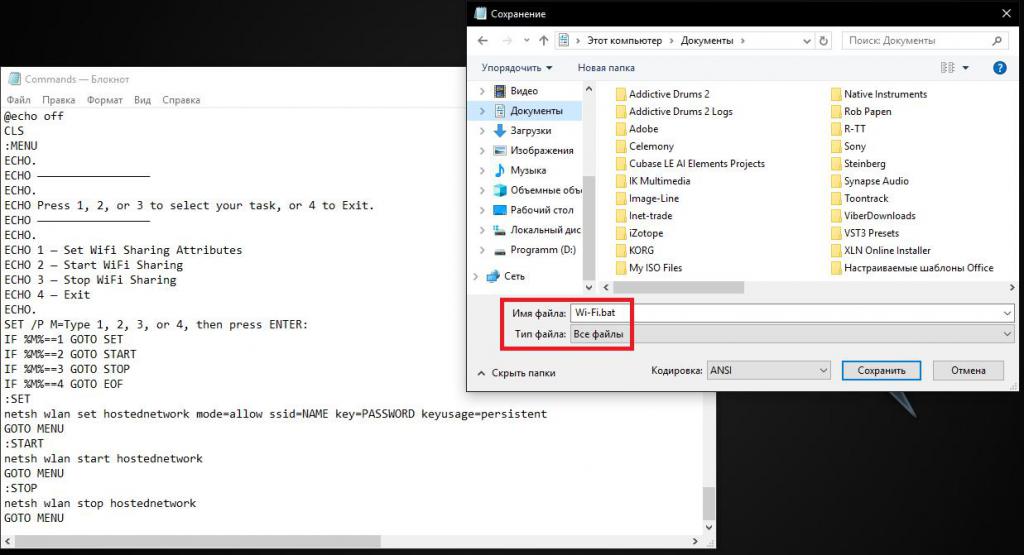
Encore une fois, il devra le courir uniquement au nom de l'administrateur. Comme on peut le voir dans le texte, dans le script exécutable utilise le nom du réseau et du mot de passe, mais lorsque vous le démarrez, vous avez la sélection de l'action souhaitée. L'activation de la connexion dans ce cas est faite en appuyant sur la touche avec le numéro 2 et l'arrêt est un triple.
Spot chaud dans Windows 10
Parlant comment créer un ordinateur d'accès WiFi informatique dans la dixième modification Windows, vous ne pouvez pas recourir à toutes les méthodes ci-dessus, car dans le système lui-même, il existe un outil unique intégré sous la forme d'un point chaud mobile. Vous pouvez appeler le menu Paramètre avec la transition vers la section du réseau et sur Internet.
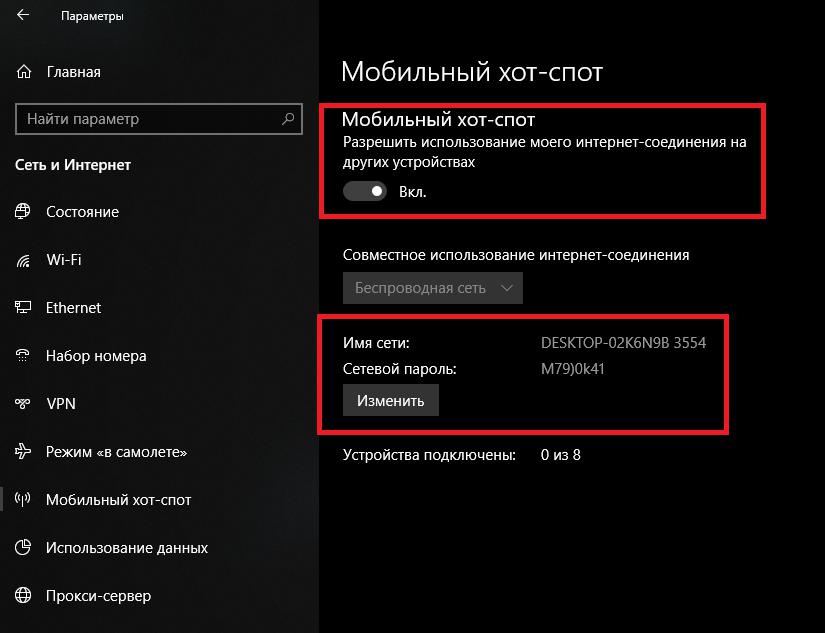
Dans les paramètres, il suffit de changer le fader en position active permettant l'utilisation de la connexion Internet actuelle, après quoi elles peuvent être utilisées. Si nécessaire, vous pouvez utiliser les paramètres par défaut définis par défaut (connecter la connexion et le mot de passe) en cliquant sur le bouton correspondant pour cela. Au fait, lors de l'utilisation de cela, il s'agit de mesures précises sur l'inclusion de permis supplémentaires, comme décrit ci-dessus, n'est absolument pas nécessaire.
Enfin, si vous n'êtes pas satisfait des moyens de systèmes d'exploitation Windows eux-mêmes, pour un point d'accès plus pratique et plus rapide, vous pouvez appliquer un logiciel tiers.
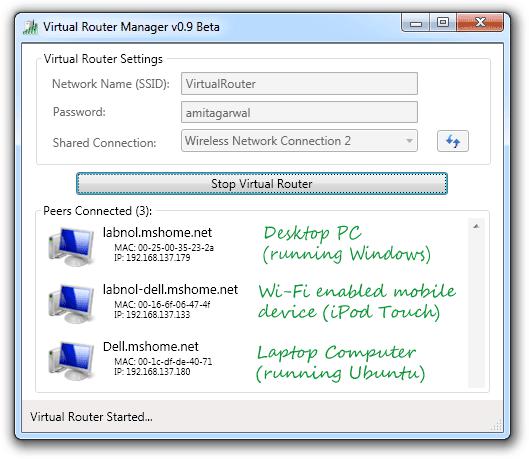
Donc, dans le programme, comme le montre le titre, une certaine connexion nécessaire est créée automatiquement. En plus de saisir le nom et le mot de passe, toutes les actions de l'utilisateur ne sont réduites que de l'activation et de la distribution de désactivation.
Connectez Hot Spot Pro
Cette application fonctionne presque similaire à l'utilitaire précédent et au point chaud de la dixième version de Windows. Cependant, il y a un peu plus d'actions.
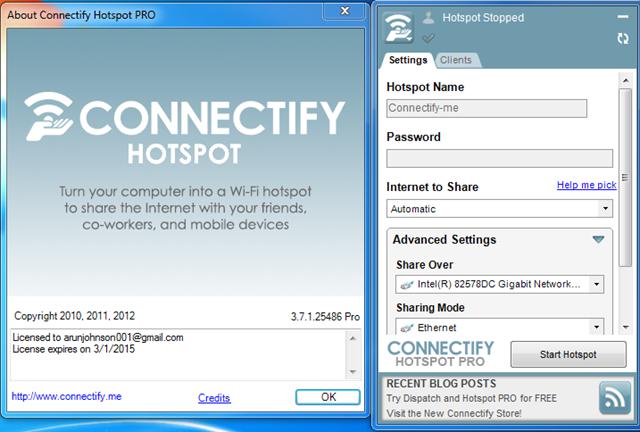
En plus de définir le nom du réseau et du mot de passe, dans la liste spéciale, vous devez sélectionner un adaptateur réseau ("fer" ou virtuel), à partir de quel accès à la connexion sera autorisé. Pour la fiabilité de la protection des logiciels malveillants, il est également souhaitable d'utiliser l'activation du pare-feu intégré. Eh bien, pour activer et déconnecter l'accès, les mêmes boutons de commande rapide sont utilisés.
Conclusion
Il reste à résumer la précédente. Autant, probablement, l'utilisation d'applications tierces pour créer et contrôler rapidement le point d'accès semble une solution beaucoup plus simple et attrayante, car les paramètres principaux de réglage automatiquement ne peuvent pas être modifiés. S'il n'y a pas de tels programmes à portée de main, l'option optimale sera la création d'un fichier BAT du script exécutable. Mais tous les utilisateurs qui travaillent avec la dixième modification de Windows sont sur les manipulations effectuées pour ouvrir pour ouvrir une connexion sans fil ne peut même pas y penser, car Hot Spot fournit une facilité de configuration et une excellente qualité de la communication. Il va sans dire, pour tous les adaptateurs sans fil, y compris les équipements installés et les périphériques virtuels, vous devez disposer de pilotes correctement installés (de préférence les plus récents). À la mise à jour, si un tel problème se pose soudainement, recourez à l'aide de la mise à jour du logiciel de contrôle à l'aide du système d'exploitation au moyen du système d'exploitation est complètement facultatif, car les programmes de mise à jour automatique tels que le pilote Booster donnent un résultat plus efficace, à la mise à jour des conducteurs de l'absolument Tous les appareils, et uniquement à partir des ressources officielles des fabricants d'équipements et des développeurs de pilotes uniquement qui éliminent complètement la pénétration de codes malveillants sous la forme de divers virus.









